适当调整群集大小对于 Azure 数据资源管理器的性能至关重要。 静态群集大小可能会导致使用不足或过度使用,这两者都不理想。 由于无法以绝对准确性预测群集需求,因此最好 缩放 群集,添加和删除具有不断变化的需求的容量和 CPU 资源。
有两个工作流用于缩放 Azure 数据资源管理器群集:
- 水平缩放,也称为横向扩展和缩减。
- 垂直缩放,也称为纵向扩展和缩减。 本文介绍水平缩放工作流。
配置水平缩放
通过使用水平缩放,可以根据预定义的规则和计划自动缩放实例计数。 若要指定群集的自动缩放设置,请执行如下操作:
在 Azure 门户中,转到 Azure 数据资源管理器群集资源。 在“设置”下选择“横向扩展”。
在 “横向扩展 ”窗口中,选择所需的自动缩放方法: 手动缩放、 优化的自动缩放或 自定义自动缩放。
手动缩放
在手动缩放选项中,群集具有不会自动更改的静态容量。 使用 实例计数 栏选择静态容量。 群集的缩放仍保留在所选设置中,直到更改。
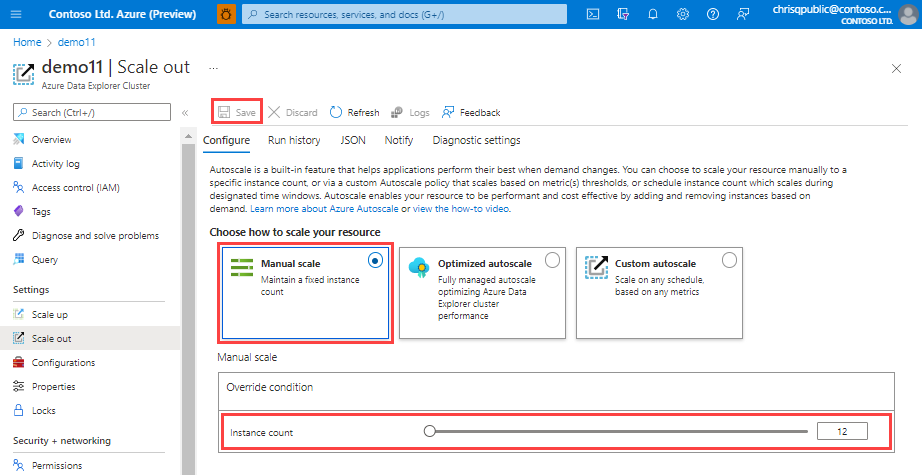
优化自动缩放(推荐选项)
优化自动缩放是群集创建过程中的默认设置,也是建议的缩放方法。 此方法优化群集性能和成本,如下所示:
- 如果群集未被充分利用,它将缩减以降低成本,同时不会影响所需的性能。
- 如果群集过度使用,则会横向扩展以保持最佳性能。
为了配置优化的自动缩放,请按照以下步骤操作:
选择“ 优化自动缩放”。
指定最小和最大实例计数。 群集自动缩放的范围根据负载在这些值之间变化。
选择“保存”。
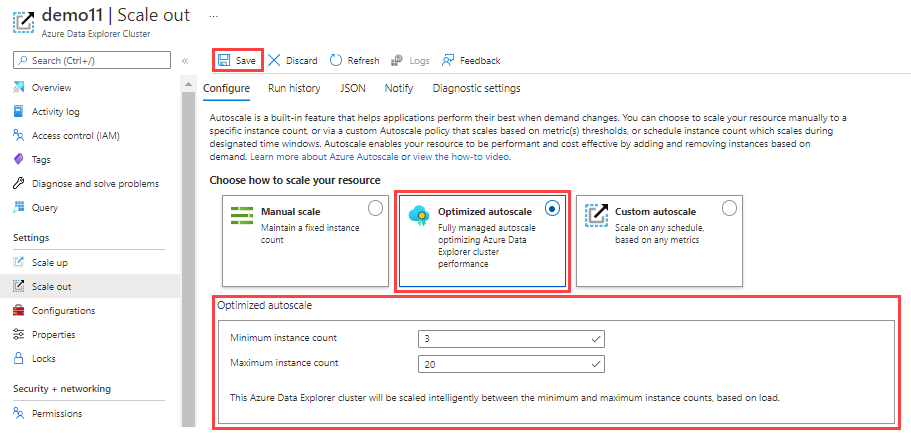
优化的自动缩放已经开始工作。 可以在 Azure 中的群集活动日志中查看其操作。
优化自动缩放的逻辑
优化的自动缩放使用预测或反应逻辑。 预测逻辑跟踪群集的使用模式,以及当它识别具有高置信度季节性时,它会管理群集的缩放。 否则,利用跟踪群集实际使用情况的反应式逻辑,根据当前资源使用情况水平对群集缩放操作做出决策。
预测流和反应式流的主要指标包括:
- CPU
- 缓存利用率因子
- 引入利用率
预测性和反应性逻辑都绑定于群集的大小限制、最小和最大实例数,如优化的自动缩放配置中所定义。 频繁的群集横向扩展和缩减操作由于对群集资源的影响、添加或删除实例所需的时间,以及跨所有节点重新均衡热缓存的负担,而被视为不理想。
预测性自动缩放
预测逻辑根据过去几周的使用模式预测群集第二天的使用情况。 预测用于创建缩小规模或扩展规模操作的计划,以便提前调整群集的大小。 此方法允许群集缩放和数据重新均衡在负载发生更改时及时完成。 此逻辑特别适用于季节性模式,例如每日或每周使用高峰。
但是,在使用量出现唯一峰值超出预测的情况下,优化的自动缩放会回退到反应逻辑上。 出现这种情况时,会根据资源使用情况的最新级别,非计划地发生缩减规模或扩大规模的操作。
响应式自动缩放
横向扩展
当群集接近过度使用状态时,将进行 横向扩展 作以保持最佳性能。 当以下至少一个条件发生时,会发生横向扩展操作:
- 缓存利用率超过一小时
- CPU 使用率高已超过一小时
- 资源引入利用率过高,持续超过一小时
放大缩小
当群集未充分利用时,会执行缩减规模操作,以降低成本,并维持最佳性能。 多个指标验证在群集 中缩放 是否安全。
为了防止资源过载,在执行 缩容 之前会评估以下指标:
- 缓存利用率不高
- CPU 低于平均值
- 引入利用率低于平均值
- 如果使用流式引入,则流式引入的利用率不高
- 保持活动指标高于预定的最低值,且处理得当并及时,表明群集响应正常。
- 服务不会限制查询。
- 失败的查询数保持在定义的最小值以下。
注释
逻辑中的缩减规模需要经过 1 天的评估,然后才能实现优化的缩减规模。 此评估每小时进行一次。 如果需要立即更改,请使用 手动缩放。
自定义自动缩放
尽管 建议使用优化的自动缩放 选项,但 Azure 自定义自动缩放也受支持。 通过使用自定义自动缩放,可以根据指定的指标动态缩放群集。 使用以下步骤配置自定义自动缩放。
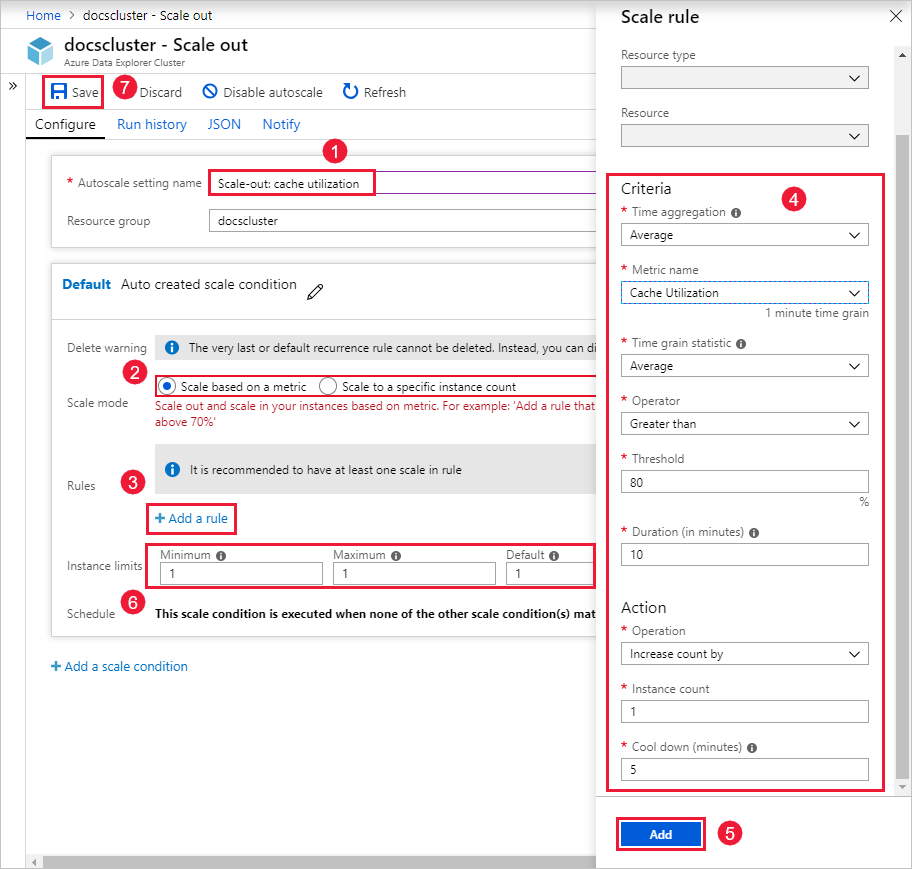
在 “自动扩展设置名称” 框中,输入名称,例如 横向扩展:缓存利用率。
对于 缩放模式,请选择 “基于指标缩放”。 此模式提供动态缩放。 您还可以选择“缩放至特定的实例数量”。
选择 “+ 添加规则”。
在右侧的 “缩放规则 ”部分中,输入每个设置的值。
标准
设置 说明和值 时间聚合 选择聚合条件,例如 平均值。 指标名称 选择您希望缩放操作依据的指标,例如 缓存利用率。 时间粒度统计信息 在 平均值、 最小值、 最大值和 总和之间进行选择。 Operator 选择适当的选项,例如 大于或等于。 阈值 选择适当的值。 例如,对于缓存利用率,80% 是一个很好的起点。 持续时间(以分钟为单位) 为系统选择适当的时间,以便在计算指标时回溯。 从默认值 10 分钟开始。 Action
设置 说明和值 运算 选择适当的选项进行横向缩减或横向扩展。 实例计数 选择要在满足指标条件时添加或删除的节点或实例数。 冷却(分钟) 选择适当的时间间隔用于缩放操作之间的等待。 从默认值 5 分钟开始。 选择 并添加。
在左侧的 “实例限制 ”部分中,输入每个设置的值。
设置 说明和值 最低 无论利用率如何,你的群集不会缩小到的实例数量。 最大 群集不会超过的实例数量,而无论利用率如何。 默认 默认实例数。 如果在读取资源指标时遇到问题,则使用此设置。 选择“保存”。
您已完成 Azure 数据资源管理器群集的水平缩放配置。 添加另一个垂直缩放规则。 如果需要有关群集缩放问题的帮助,请在 Azure 门户中 提出支持请求 。
相关内容
- 通过指标监视 Azure 数据资源管理器的性能、运行状况和使用情况
- 管理群集垂直缩放 ,以便适当调整群集的大小。